
Avui en dia, un dels senders més populars de dades digitals és una unitat USB. Per desgràcia, aquesta versió d'emmagatzematge no pot donar plena garantia de la seva seguretat. unitat flash USB té la capacitat de descompondre, en particular, hi ha una probabilitat que es produeixi una situació que l'equip deixarà de llegir-la. Per a alguns usuaris, en funció de la valor de les dades emmagatzemades, aquest estat de coses pot esdevenir un desastre. Però no cal desesperar, ja que és possible tornar els arxius perduts. Anem a entendre com es pot fer.
Lliçó:
Què passa si els arxius de la unitat flaix no són visibles
Què fer si la unitat flaix no s'obre i li demana a formatar
Restaurar unitats flash Transcend
procediment de recuperació de dades
Per regla general, els problemes amb la lectura d'unitats flash poden ocórrer en dos casos:
- Dany físic;
- La decisió de l'controlador microprogramari.
En el primer cas, que, per descomptat, pot intentar reparar el suport USB a si mateix, la soldadura dels elements corresponents o reemplaçar el controlador. Però si vostè no està segur que té el coneixement correcte, llavors és millor i no per tractar de fer això, com es pot perdre informació valuosa de forma permanent. Us recomanem que contacti a un especialista que produirà tota la feina en la reparació de la unitat flash i recuperació de dades.
Si la causa de el problema és el firmware de l'controlador fallit, llavors la probabilitat d'una solució independent per al problema sense atreure especialistes és prou gran. Només ha de tornar a actualitzar la unitat flash USB i, a continuació, fer un procediment de recuperació de dades mitjançant la celebració de les instruccions col·locades a continuació.
Si la unitat flash és inicialitzat a l'Administrador de dispositius, però no llegeix, vol dir que el cas és probable que sigui en el microprogramari. Si la unitat USB no es mostra en absolut, la probabilitat que el dany físic és gran.
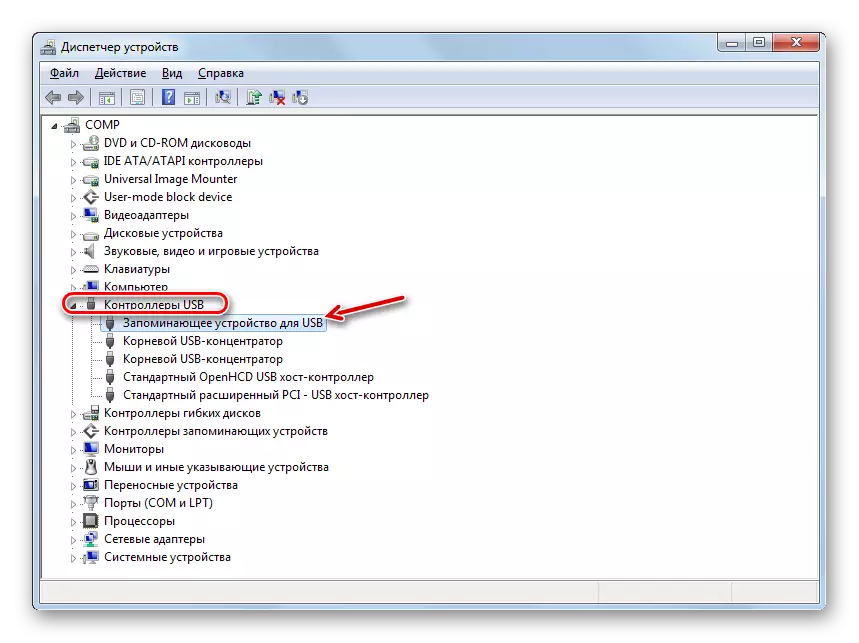
Pas 1: flash flashing
En primer lloc, cal a parpellejar ràpidament el controlador de la unitat USB. Però immediatament necessita saber quin tipus de programari és necessari instal·lar. Això es pot fer a través d'l'Administrador de dispositius.
- Executar l'Administrador de dispositius i obrir el bloc de controladors USB en ella.

Lliçó: Com obrir l'Administrador de dispositius en Windows 10, Windows 7, Windows XP
- Trobar el "dispositiu d'emmagatzematge USB per al" nom a la llista i feu clic. Per tal de no cometre errors, és desitjable que només una unitat flaix (inoperant) està connectat a l'ordinador en aquest moment.
- A la finestra que s'obre, aneu a la secció "Detalls".
- A partir de la llista desplegable "Propietat", seleccioneu l'opció "ID de maquinari". En la informació de les pantalles "valor" a la unitat de flash actual. En particular, estem interessats en el VID i el PID de dades. Cadascun d'aquests valors representa un codi de quatre dígits després de l'guió baix. Prengui nota d'aquests nombres.

Pas 2: Recuperar arxius
L'escuradents estableix que tots els arxius emmagatzemats en ella s'esborren. Tot i el fet que la unitat USB començar a funcionar de nou, la informació prèviament emmagatzemada, i no estarà disponible per a l'usuari. En aquest cas, cal realitzar, a més, el procediment de recuperació que es pot fer amb l'ajuda d'eines especials. Considerem que la seqüència d'accions per l'exemple de programa de R-Studio.
Atenció Després de parpellejar i abans de realitzar el procediment de recuperació d'arxius en qualsevol cas, no escrigui en el pal cap informació. Cada byte de noves dades registrades disminueix la probabilitat de recuperació d'edat.
- Connecteu la unitat flash USB al seu ordinador i executar R-Studio. A la pestanya "Veure disc" i l'aspecte de la lletra ressalti la secció que correspon a el problema de la unitat flaix, i després feu clic a l'opció "Scan".
- Això obre una finestra d'exploració de la configuració. Es pot deixar la configuració per defecte i feu clic al botó "Scan".
- procediment d'exploració, es posarà en marxa el progrés que es pot observar per mitjà d'un indicador a la part inferior de la finestra, així com els sectors de la taula a la pestanya "Scan Info".
- Un cop finalitzada l'exploració, feu clic a l'element "basada en firmes."
- S'obre una nova pestanya, que mostrarà un conjunt d'arxius agrupats pel contingut d'una carpeta. Feu clic al nom de el grup a què pertanyen els objectes es recuperen.
- A continuació, obriu un tipus altament especialitzat de el contingut de la carpeta. Seleccioneu la carpeta desitjada i després en el costat dret de la interfície mostra els fitxers disponibles per restaurar.
- Marqueu els noms dels fitxers que voleu restaurar i, a continuació, feu clic a "Restaurar marcada ...".
- A continuació, s'obre la finestra de la recuperació de la configuració. El més important aquí és especificar on voleu restaurar els objectes. Això no hauria de ser un problema a la unitat flaix, i qualsevol altre portador. Potser el disc dur de l'ordinador. Per tal d'especificar l'operació de guardar el seu lloc, feu clic al botó en què està escrit el punt.
- A la finestra que s'obre, aneu a la directorization en la que voleu restaurar els arxius i feu clic al botó "Carpeta ...".
- Després de la ruta de la carpeta seleccionada apareix a la finestra de configuració de recuperació, premi "Sí".
- Els arxius seleccionats seran restaurats a la carpeta que s'ha especificat en el programa. Ara es pot obrir aquest directori i realitzar qualsevol manipulacions estàndard amb objectes que es troben allà.
Lliçó: Com utilitzar R-Studio
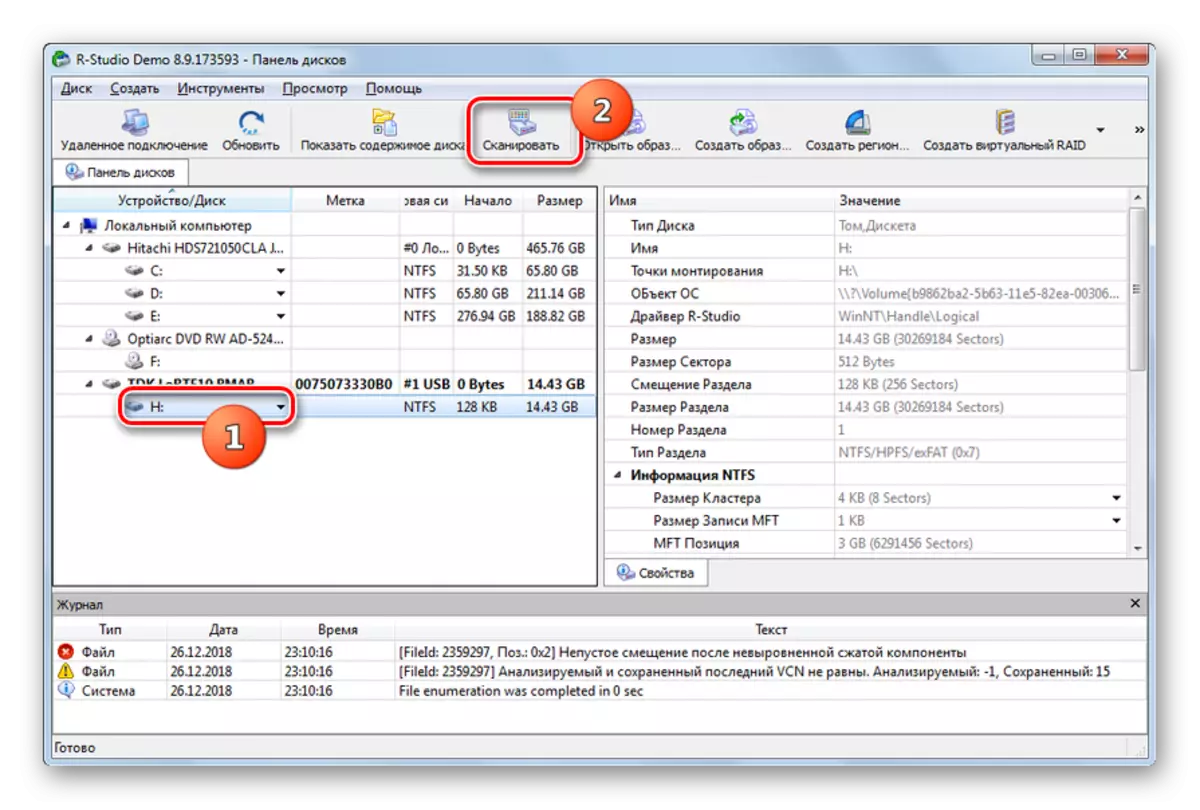


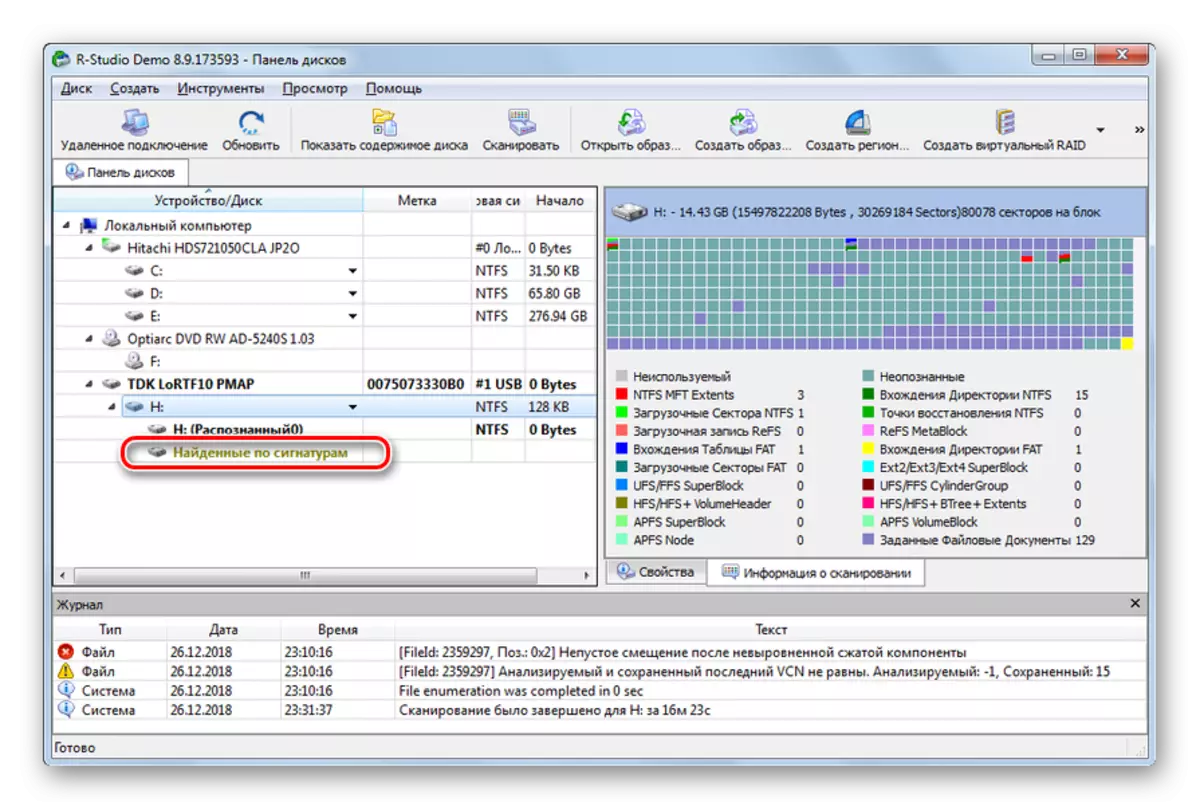


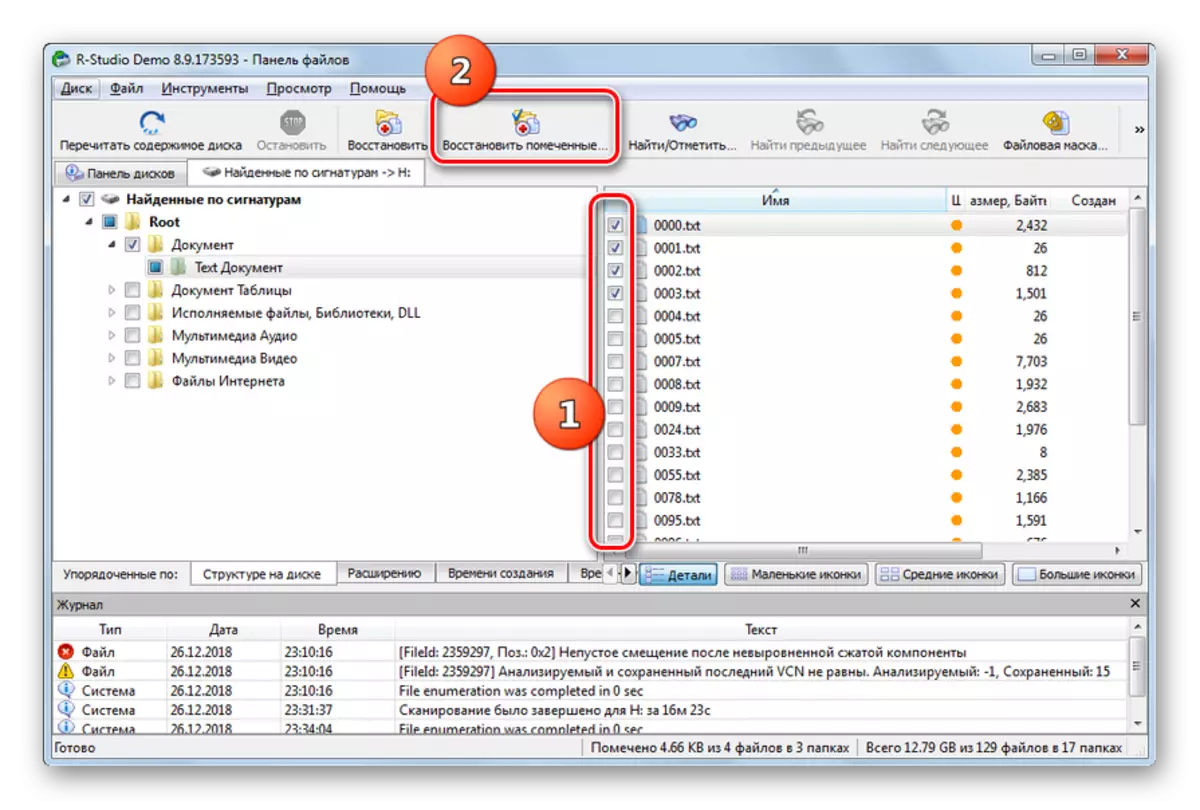
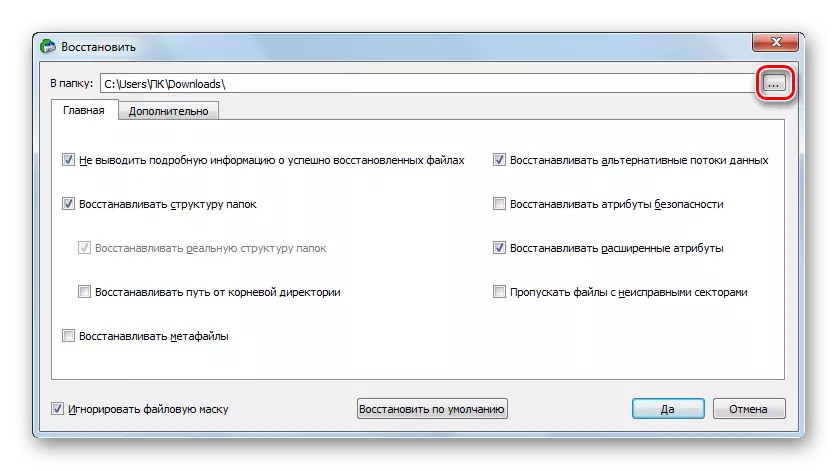
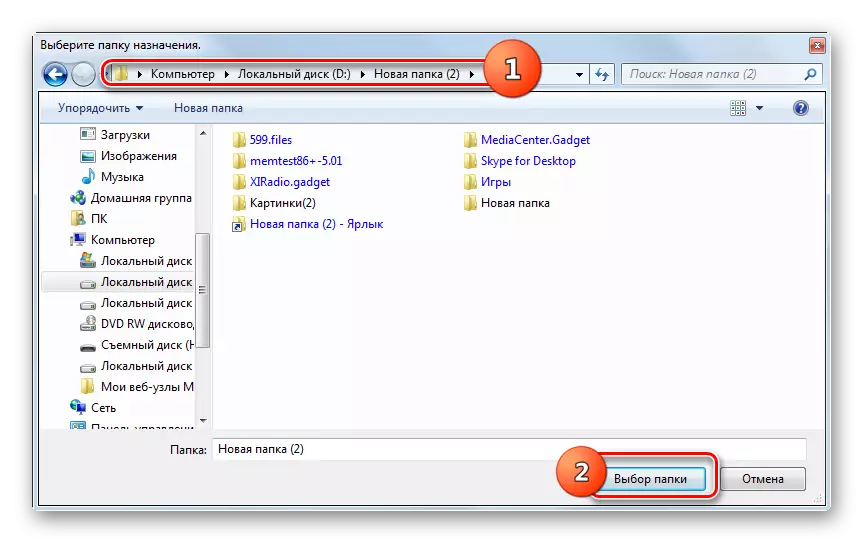

Fins i tot si la unitat flaix no es llegeix, no s'ha de "enterrar" a les dades que se li plantegen. Els mitjans de comunicació USB poden ser reanimat, i recuperar la informació. Per a això, ha d'executar consistentment els procediments per a la recuperació intermitent controlador i les dades mitjançant utilitats especialitzades.


